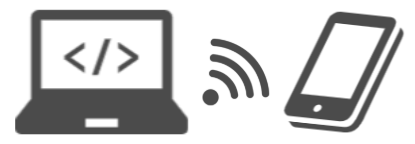
ライフスタイルがPCメインの場合、PCからスマホにアクセスする手段を確保しておくと便利です。
このブログにアップした記事のうち、PCとスマホのデータ交換に関するものをまとめました。
[接続方法]
- USBケーブル
- Wi-Fi
[できること]
- スマホの画面をPCに転送する。 (scrcpy、Vysor)
- スマホの画面をPCに転送してPCからスマホを操作する。 (scrcpy)
- スマホの画像ファイルをPCに表示する。(スマホ同期)
- スマホの通知をPCに転送する。(スマホ同期)
- スマホのファイルシステムにアクセスしてファイルをやり取りする。(FTP)
スマホ同期が地味に便利だが...
簡単順に並べると、
スマホ同期 > scrcpy > Vysor > FTP
お勧めは、scrcpyです。
scrcpyは、スマホの画面をPCに表示してスマホを直接操作することができます。
例えば、
スマホ同期は通知に表示されたメールに対して返信することが可能ですが、scrcpyはスマホのメールシステムに直接アクセスすることができます。専用のアプリは不要です。
scrcpy
 scrcpyはGitHubで公開されているフリーソフトウェアです。(Apache License 2.0)
scrcpyはGitHubで公開されているフリーソフトウェアです。(Apache License 2.0)Android 専用です。
USBケーブルを使用するときは、AndroidデバイスのUSBデバッグをONにするだけです。Android専用アプリは不要です。
USB接続では、このソフトが一番簡単です。
Wi-Fi を使用する時は、コマンドプロンプトから tcpip ポート5555 をあける手順が必要です。
[scrcpy の特徴]
- Androidデバイスの画面をPCにミラーリングすることができる。
- PCからAndroidデバイスを操作することができる。
- 接続は、USBケーブル、Wi-Fiが利用できる。
- Androidデバイスにソフトウェアのインストールは不要。
Related posts
スマホ同期
| Android | Windows にリンク |
| Windows | [スマホ連携リンク] |
「スマホ同期」はマイクロソフトストアで公開されているUWPアプリです。Windows 10最新バージョンについてきます。Wi-Fiとモバイル回線限定です。
スマートフォンの通知、SMS、フォト、電話をPCから利用するコンセプトを持っています。
Android専用ですが、セットアップ時には iPhone の選択肢が出てくるので iPhone でも動作するのかもしれません。
スマホの写真をお手軽にPCから操作することができます。(表示、ダウンロード、削除など)
[機能]
- Androidスマートフォンの通知をPCで管理
- PCからメッセージの送受信(SMS, MMS)
- スマートフォンの写真をPCで管理
- PCからスマートフォンの電話機能を使用する
[動作環境]
- Microsoft アカウント
- Windows 10 May 2019 Update 以降
- Android 7 以降
- Wi-Fi 推奨
- Bluetooth(PCで電話機能を使用する場合)
Related posts
FTP
 Wi-Fi を介して FTPプロトコルを使いスマホとPCでファイルの [アップロード | ダウンロード] を行います。
Wi-Fi を介して FTPプロトコルを使いスマホとPCでファイルの [アップロード | ダウンロード] を行います。FTPって何じゃ?
って方はこの方法は向きません。
同一の Wi-Fi アクセスポイントに接続して、高速ファイル交換を実現します。
USBケーブルは使いません。
- PCからスマホへファイルをアップロード。
- スマホのファイルをPCへダウンロード。
導入の難易度が少し高いですが、使ってみると便利です。
私の記事では、次のアプリを使いました。
- Android: ファイルマネージャー (Google Play)
- PC: FFFTP (フリーソフト)
Related posts
Vysor
 Vysor は Windows, Mac, Linux, Chrome アプリ に対応しています。
Vysor は Windows, Mac, Linux, Chrome アプリ に対応しています。Vysor でできることは次の通りですが、画面転送以外の機能はPro版にアップグレードしなくてはなりません。
scrcpy の一部機能を有償化したようなイメージです。
- PCにスマートフォンの画面を表示する
- PCからスマートフォンを操作する
- PCでスマートフォンの画面をキャプチャする
Related posts
まとめ
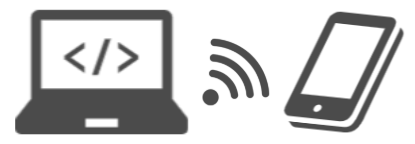
[PCからモバイルデバイスにアクセスする方法]
- scrcpy を利用する。
- スマホ同期を利用する。
- FTPプロトコルを利用する。
- Vysor を利用する。
- syncの情報 | SC2










![[バジ絆] 但場馬守宗矩(たじまのかみむねのり)](https://blogimg.goo.ne.jp/image/upload/f_auto,q_auto,t_image_square_m/v1/user_image/30/69/beb3b29fbbd4f1dd04bf0962bb5b8645.png)
![[バジ絆] 真瞳術チャンス(確定の文字)](https://blogimg.goo.ne.jp/image/upload/f_auto,q_auto,t_image_square_m/v1/user_image/46/c7/9d0ef0fc91d04d3e199e1b36788b5742.png)
![[バジ絆] 真瞳術チャンス(真のデカ文字)](https://blogimg.goo.ne.jp/image/upload/f_auto,q_auto,t_image_square_m/v1/user_image/2f/ae/8f36de8ed41f5ad7cb15999f6616b712.png)
![[バジ2] デカチリ(でかちり)](https://blogimg.goo.ne.jp/image/upload/f_auto,q_auto,t_image_square_m/v1/user_image/48/fa/392a72f1c3e7a5710f574c5bb0a9af34.png)